Shaxda tusmada
Waxaan isticmaalayay Google Drive si aan u abuuro una maamulo ku dhawaad dhammaan mashaariicdayda, oo ay ku jiraan qoraaladayda SoftwareHow -product of Google Drive, waa sida loo kaydiyo muqaal ama dhowr sawir oo ku dhex jira sawirada bandhiga - gaar ahaan marka sawiradaasi ay u muuqdaan kuwo aad u wanaagsan ama ay ku jiraan macluumaad qiimo leh.
Nasiib daro, Google Slides kuma ogola inaad si toos ah u soo dejiso sawirada ama u soo saar galka deegaanka ee miiskaaga. Waxay i xasuusineysaa waagii hore markii aan isticmaalay Microsoft Office PowerPoint, taas oo sidoo kale adkeyneysa in la dhoofiyo sawirada.
Si kastaba ha ahaatee, waxaa jira hab degdeg ah oo aad ku heli karto taas oo aad ku badbaadiso sawirada miiskaaga. Uma baahnid inaad soo dejiso ama rakibto wax dheeraad ah oo dhinac saddexaad ah ama plugins.> 2> Kaydinta Sawirrada Google Slides: Tallaabo Talaabo> Waa tan sida loo sameeyo:4> Fadlan ogow in sawirada hoose laga soo qaaday MacBookgayga. Haddii aad ku jirto Windows PC, waxay u ekaan doonaan wax yar oo ka duwan. Laakiin tillaabooyinka waa inay isku mid noqdaan. Sidoo kale, waxaan ku dhex abuuray bandhigan fudud ee Google Slides si aan casharka uga dhigo mid sahlan in la raaco. Hadafkayagu waa in aan ku kaydiyo sawirkan cajiibka ah ee kombayutarkayga.
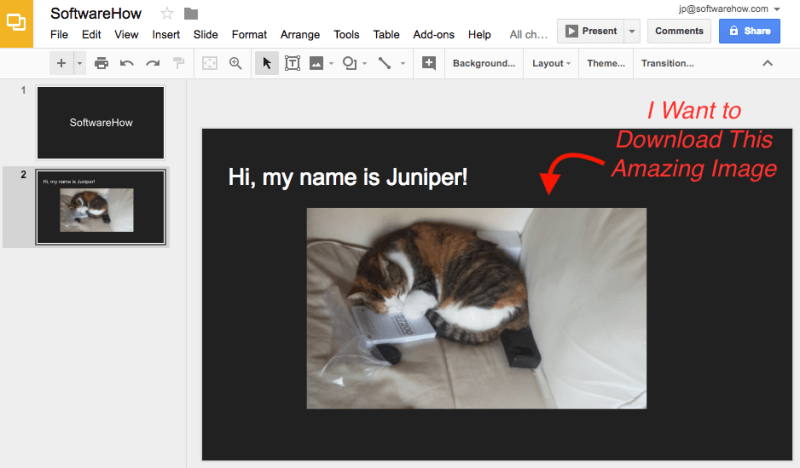
P.S. Waxaan rajeynayaa in Thomas (saaxiibkay kooxda ee halkan jooga ee SoftwareHow) uusan igu dhibin isticmaalka sawirkan. Wuxuu dhawaan iibsaday kamarad cusub, waxayna u muuqataa in bisaddiisa Juniper ay sidoo kale tahayfaraxsan...si dhab ah, waxay akhrinaysaa buug-gacmeedka isticmaale! :=)
Tallaabada 1: Dhaqdhaqaaqa cursorkaaga oo dooro sawirka, dabadeed midig-guji oo dooro "Copy"
>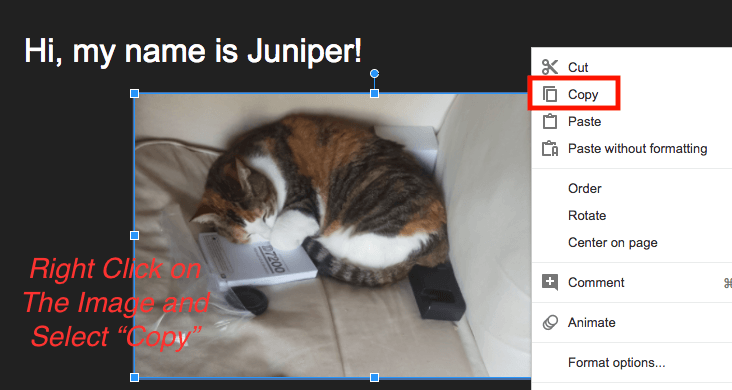 > Talaabada 2:Fur bogga Google Drive-ka ugu weyn, ku dhufo batoonka buluuga ah ee "cusub" ee dhinaca bidixda ah, ka dibna dooro "Google Docs". Waxay abuuri doontaa doc cusub oo Google ah ka soo bandhiga Google
> Talaabada 2:Fur bogga Google Drive-ka ugu weyn, ku dhufo batoonka buluuga ah ee "cusub" ee dhinaca bidixda ah, ka dibna dooro "Google Docs". Waxay abuuri doontaa doc cusub oo Google ah ka soo bandhiga Google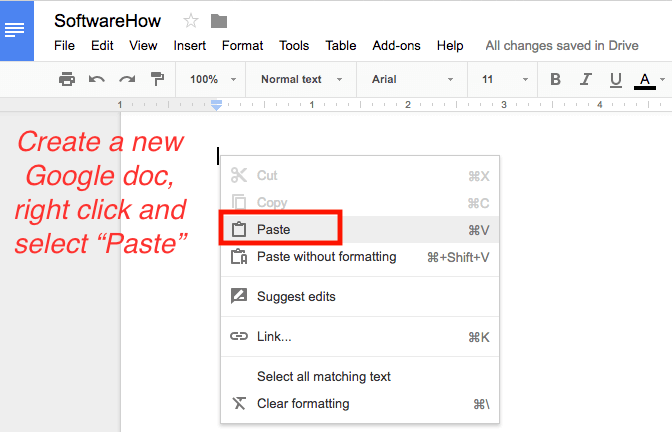 >
>>Tallaabo 4: Google doc-ga, guji menu-ka oo dooro File > Soo deji as > Web Page (.html, zipped).
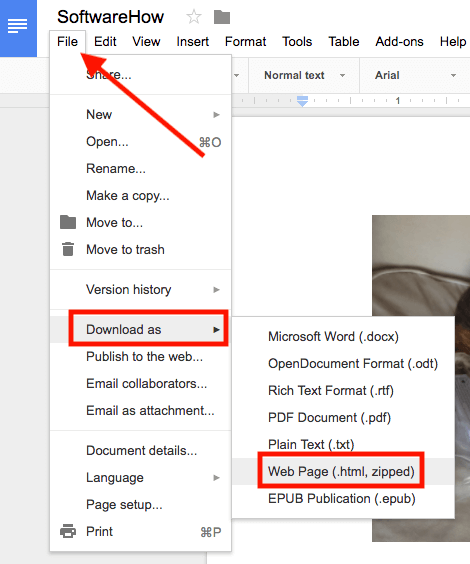 >
>Tallaabada 5: Sug ilaa faylka la shubay uu dhammaynayo soo dejinta,kadib dhagsii si aad u furto faylka.
>13>Fiiro gaar ah: MacOS, faylka .zipka si toos ah ayaa loo furi karaa. Ma hubo inay arintu ku jirto Windows 10. >
Tallaabada 6: Tag Downloads, fur kaydka, hel galka la yiraahdo “images”, fur oo waxaad arki doontaa dhammaan sawiradaada. Hadda waxaan ku dari karaa sawirka Juniper abka Sawirradayda.
>>Tani waa ilaa hadda sida ugu dhaqsaha badan uguna waxtarka badan ee aan u helay si aan u badbaadiyo sawirka Google Slides. Intaa waxaa dheer, waxaad soo saari kartaa sawirro badan oo aad ku soo dejisan kartaa hal fayl oo zip ah, kaas oo badbaadinaya waqti. Sababta kale ee aan u jeclahay habkan ayaa ah in tayada sawirku ay la mid tahay faylka asalka ah - cabbir isku mid ah, cabbir isku mid ah. Waxaan isticmaalaa farsamo la mid ah si aan sawirada Google Docs uga soo saaro sidasi fiican.Ma jiraan habab kale?
Haa — laakiin shaqsi ahaan waxaan dareemayaa inay ka tayo yar yihiin kuwa sare la wadaago. Haddii ay dhacdo in aad xiisaynayso, waxa kale oo aad dooran kartaa mid ka mid ah farsamooyinka hoos ku qoran
> Cusbooneysiin: Ha iloobin inaad hubiso aagga faallooyinka, akhristayaasha dhowr ah ayaa sidoo kale wadaagay qaar ka mid ah farsamooyinka shaqeeya.Xulashada 1: Ka qaad sawirka sawirka
>Habkani waxa uu u ekaan karaa mid aan maskax lahayn, laakiin mararka qaarkood waxaanu u janjeernaa in aanu si qoto dheer u fikirno oo aanu iska indho tirayno xalka ugu fudud.
Haddii aad aniga ila mid tahay oo aad isticmaasho Mac, marka hore dhagsii badhanka “Present” si aad u weynayso slide-ka, ka dib taabo Shift + Command + 4 si aad shaashadda u sawirto qaybta uu sawirka aad rabto ka qaadanayo. Kadibna si toos ah ayaa loogu keydin doonaa desktop-ka Mac
>Haddii aad ku jirto kombuyutarka Windows, waxaad isticmaali kartaa ikhtiyaarka shaashadda daabacan (Ctrl + PrtScr), ama isticmaal barnaamijka shaashadda isha furan ee loo yaqaan Greenshot. Halkan kuma bixin doono tafaasiil aad u badan maadaama hawshu aad u fududahay.> Xulashada 2: U beddel bandhigga Google-ka Microsoft PowerPoint>ka dibna soo saar faylasha warbaahinta. Tani sidoo kale waa quruxsan toos ah. Dhinaca menu-ka Google Slides, dhagsii File> Soo deji as> Microsoft PowerPoint (.pptx).
Hal mar faylkaaga waa la soo dejiyey, ka dib waxaad tixraaci kartaa hagaha Microsoft si aad sawirada aad rabto uga hesho PowerPoint.
Erayada ugu dambeeya
Inkasta oo goobtayada, SoftwareHow, loo malaynayo inaysoo bandhig software wanaagsan oo ka caawinaya akhristayaashayada xallinta dhibaatooyinka la xiriira kombuyuutarka, looma baahna marka ay timaado wax ka qabashada arrin yar sida sawirada Google Slides.
Haddaba, maxaad u maleyneysaa habka la doorbido ee aan hadda muujiyay. adiga? Ma awoodaa inaad sawiradaada ka soo saarto bandhiga Google Slides? Mise waxaa dhacday inaad ogaatay khiyaamo ka wanaagsan si aad shaqada u qabato? ii sheeg.

